I en digital värld där internet ofta uppfattas som en laglös zon, och där individer åtnjuter stor frihet, ser vi att många regeringar globalt strävar efter att begränsa piratkopiering och skydda upphovsrättsligt material på nätet.
Flera plattformar, som exempelvis YouTube, tillämpar blockeringar för att stävja brott mot upphovsrätten. Lokala myndigheter har även befogenhet att instruera internetleverantörer att spärra webbplatser som anses skadliga för samhället. Utöver detta förekommer blockeringar på offentliga nätverk såsom skolor, universitet och hotell.
Många offentliga internetanslutningar blockerar alltså specifika webbplatser av varierande anledningar. Men internet är i grunden ett verktyg skapat av tekniskt kunniga individer, och det finns få saker som kan betraktas som omöjliga. Det är faktiskt genomförbart att kringgå dessa blockeringar med hjälp av proxyservrar och därmed få tillgång till spärrade webbplatser.
I denna artikel kommer vi att beskriva hur du kan komma åt blockerat innehåll via Google och dess tjänster genom att använda Google som proxyserver. Vi kommer att presentera två metoder för att uppnå detta.
Använd Google som proxyserver för att nå spärrat innehåll
Som tidigare nämnts, finns det två sätt att använda Google som proxyserver. Din internetleverantör eller nätverksadministratör kommer att tro att du använder en legitim Google-tjänst, medan du i själva verket ser innehåll från en blockerad webbplats. Nedan följer en guide för att använda Google som proxyserver för att komma åt blockerat innehåll.
Metod 1: Google Weblight
Google Weblight är en funktion som Chrome-webbläsaren använder för att spara data. Den omdirigerar din begäran om en webbsida via Googles servrar, där den optimeras för snabbare laddning och lägre dataanvändning. Detta resulterar i en ändrad URL, vilket gör att eventuella blockeringssystem kan få svårt att känna igen det ursprungliga innehållet.
Denna metod är både snabb och effektiv. Följ nedanstående anvisningar för att använda Google som proxyserver med hjälp av Google Weblight:
- Ange webbadressen till den blockerade sidan med följande format:
”http://googleweblight.com/?lite_url=http://*URL-HÄR*”
- Byt ut *URL-HÄR* mot den faktiska webbadressen du vill besöka.
Så enkelt är det att använda Google som proxyserver med hjälp av Google Weblight.
Läs också: Bästa VPN-programvaran för PC
Metod 2: Google Translate
Denna metod utnyttjar Googles översättningstjänst för att kringgå blockeringar och ge dig tillgång till blockerat innehåll. Google har möjlighet att öppna och översätta en webbsida till en mängd olika språk. Denna funktion kan användas för att visa hela webbplatsen på din skärm via Google Translate.
Så här går du tillväga:
Steg 1: Besök https://translate.google.com och klistra in webbadressen du vill besöka i textrutan.
Steg 2: Välj ett annat språk än webbsidans originalspråk.
Steg 3: Klicka på knappen ”Original” i det övre högra hörnet för att visa den ursprungliga webbsidan.
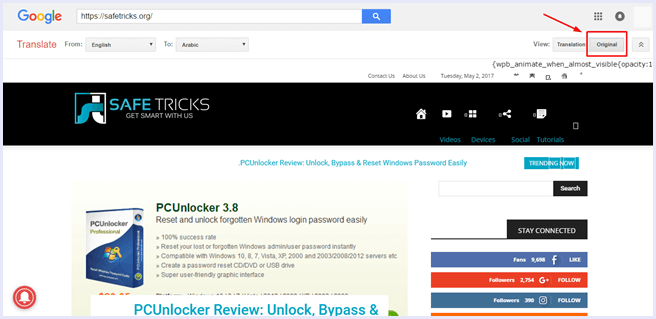
Nu har du lärt dig hur du kan använda Google som proxyserver med hjälp av Google Translate.
Sammanfattningsvis hoppas vi att denna enkla steg-för-steg guide om hur du använder Google som proxyserver för att nå blockerat innehåll kommer att förbättra din internetupplevelse. Använd sunt förnuft och respektera lokala lagar. Dela gärna denna artikel på sociala medier som Facebook och Twitter.